Windows ระบบปฏิบัติการมาพร้อมกับคุณสมบัติต่างๆ ที่ออกแบบมาเพื่อยกระดับประสบการณ์ผู้ใช้ แต่คุณสมบัติเหล่านี้ส่วนใหญ่อาจทำให้พีซีของคุณช้าลงได้ การปิดใช้งานฟังก์ชันบางอย่างอาจเพิ่มพื้นที่ว่างทรัพยากรระบบ เพิ่มความเร็วของคอมพิวเตอร์ และลดการใช้พลังงานอีกด้วย
ต่อไปนี้เป็นคำแนะนำเกี่ยวกับคุณสมบัติหลักหกประการที่ฉันปิดอยู่เสมอเพื่อให้แน่ใจว่าพีซีของฉันทำงานได้อย่างเหมาะสมที่สุด
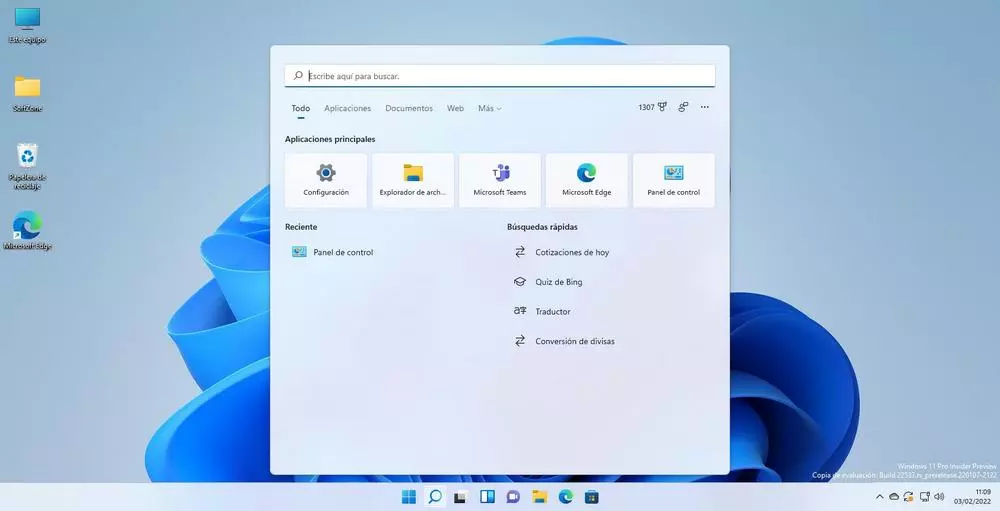
1. ตัวสร้างดัชนีไฟล์
ตัวสร้างดัชนีไฟล์จะสแกนและจัดทำดัชนีไฟล์ของคุณอย่างต่อเนื่องโดยมีเป้าหมายเพื่อเพิ่มความเร็วในการค้นหาไฟล์ อย่างไรก็ตาม กิจกรรมต่อเนื่องนี้อาจทำให้คุณเสียภาษีได้มาก ซีพียู และอุปกรณ์จัดเก็บข้อมูลทำให้กระบวนการอื่นๆ ช้าลง การปิดใช้งานตัวสร้างดัชนีไฟล์อาจส่งผลให้ประสิทธิภาพของระบบราบรื่นและมีประสิทธิภาพมากขึ้น
2. โปรแกรม Microsoft เมื่อเริ่มต้น
หลาย ไมโครซอฟท์ โปรแกรมเช่นทีมและ ขอบถูกตั้งค่าให้เปิดโดยอัตโนมัติเมื่อพีซีของคุณเริ่มทำงาน สิ่งนี้สามารถเพิ่มเวลาเริ่มต้นได้อย่างมากและใช้ทรัพยากรอันมีค่า คุณสามารถปิดการใช้งานโปรแกรมเริ่มต้นเหล่านี้ได้ผ่านทางตัวจัดการงานภายใต้ส่วน "แอปพลิเคชันเริ่มต้น" เพื่อช่วยให้พีซีของคุณบูตเร็วขึ้นและทำงานได้อย่างมีประสิทธิภาพมากขึ้น
3. คอร์ทาน่า/โคไพล็อต
Cortana ผู้ช่วยดิจิทัลของ Microsoft และ Copilot ที่กำลังจะมาถึง สามารถใช้ทรัพยากรระบบจำนวนมากโดยไม่ต้องให้ประโยชน์ที่สำคัญแก่ผู้ใช้ทุกคน การปิดใช้งานคุณสมบัติเหล่านี้จะทำให้ทรัพยากรว่างและเพิ่มความเป็นส่วนตัวของคุณ
4. วินโดวส์ ดีเฟนเดอร์
แม้ว่า Windows Defender จะมอบการรักษาความปลอดภัยที่จำเป็น แต่ก็อาจต้องใช้ทรัพยากรมากเช่นกัน หากคุณพบว่าระบบของคุณช้าลง ให้พิจารณาเปลี่ยนไปใช้โซลูชันป้องกันไวรัสของบริษัทอื่นที่มีน้ำหนักเบากว่า โปรดจำไว้ว่า Windows Defender จะปิดใช้งานโดยอัตโนมัติเมื่อคุณติดตั้งโปรแกรมป้องกันไวรัสอื่น
5. ผลกระทบ
Windows มีเอฟเฟกต์ภาพต่าง ๆ ที่สามารถทำให้อินเทอร์เฟซดูน่าดึงดูดยิ่งขึ้น อย่างไรก็ตาม ผลกระทบเหล่านี้อาจทำให้ระบบของคุณช้าลง การปิดใช้งานสามารถปรับปรุงประสิทธิภาพของระบบได้ โดยเฉพาะบนพีซีรุ่นเก่าหรือที่มีประสิทธิภาพน้อยกว่า คุณสามารถปรับการตั้งค่าเหล่านี้ได้ในคุณสมบัติของระบบภายใต้ "การตั้งค่าระบบขั้นสูง"
6. การใช้งานพื้นหลัง
แอปพลิเคชั่นจำนวนมากยังคงทำงานอยู่เบื้องหลังแม้ว่าคุณจะปิดไปแล้วก็ตาม สิ่งนี้ไม่เพียงแต่ใช้หน่วยความจำมากขึ้น แต่ยังรวมถึงทรัพยากรระบบอื่นๆ ด้วย ตรวจสอบให้แน่ใจว่าแอพชอบ Chromeแอพส่งข้อความ และไคลเอนต์ดาวน์โหลดจะถูกปิดโดยสมบูรณ์เมื่อไม่ได้ใช้งาน ตรวจสอบการตั้งค่าและถาดระบบเพื่อให้แน่ใจว่าจะไม่ค้างอยู่ในพื้นหลัง
การดำเนินการเปลี่ยนแปลงเหล่านี้
หากต้องการทำการปรับเปลี่ยนเหล่านี้:
- เข้าถึงตัวจัดการงานเพื่อปิดการใช้งานโปรแกรมเริ่มต้น
- ใช้เครื่องมือการกำหนดค่าระบบเพื่อปิดบริการที่ไม่จำเป็น
- ปรับเปลี่ยนการตั้งค่าภาพและระบบในแผงควบคุมเพื่อลดผลกระทบและป้องกันไม่ให้แอปทำงานในพื้นหลัง
สรุป
การปิดใช้งานคุณสมบัติเหล่านี้สามารถเพิ่มประสิทธิภาพการทำงานของพีซี Windows ของคุณได้อย่างมาก ด้วยการมุ่งเน้นที่การปรับสิ่งที่สำคัญอย่างแท้จริงสำหรับการใช้งานเฉพาะของคุณ คุณสามารถเพลิดเพลินกับประสบการณ์การใช้คอมพิวเตอร์ที่รวดเร็วและมีประสิทธิภาพยิ่งขึ้น
